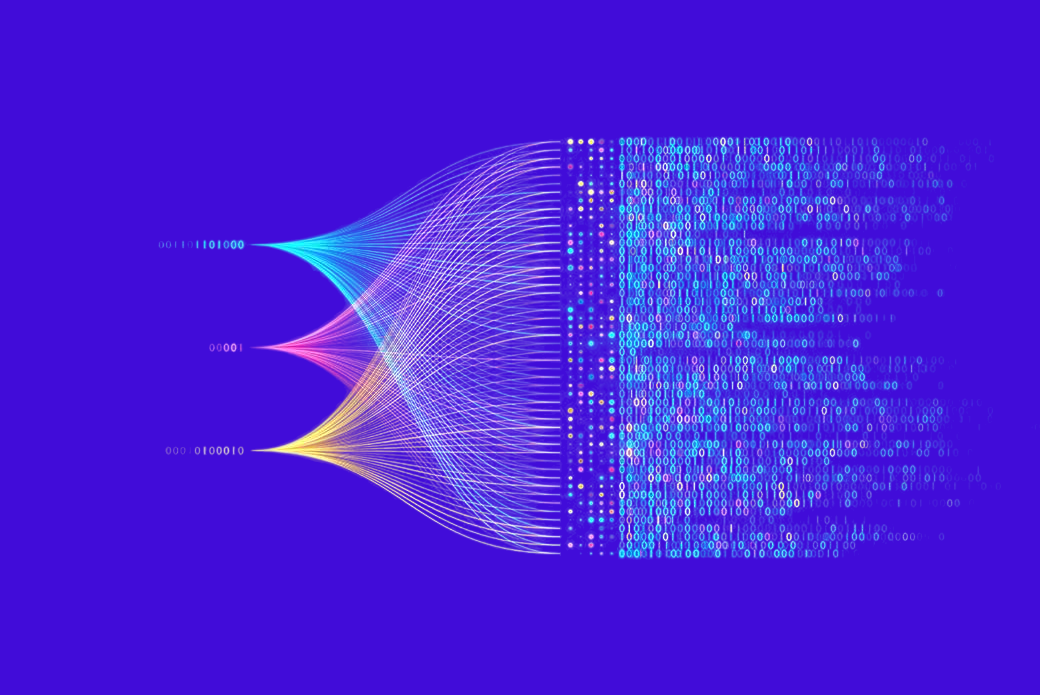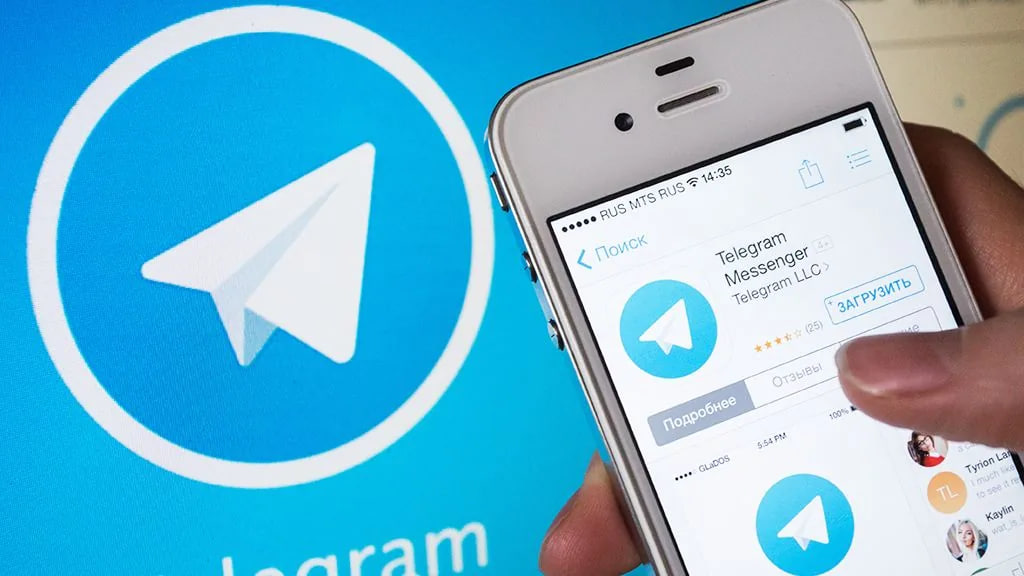Как отправлять электронную почту в веб-приложении на Django
Руководство по созданию приложения на Django, позволяющее пользователям оставлять адреса своей электронной почты и получать приветственное письмо в ответ.
20К открытий21К показов
Рассказывает yasoob008
Недавно у меня появилась необходимость создать приложение на Django, которое бы позволило пользователям оставлять адреса своей электронной почты и получать приветственное письмо в ответ. Проект получилось реализовать за несколько часов, большая часть времени ушла на тестирование пользовательского интерфейса. В этой статье я покажу, как сделать такое простое приложение на Django.
В этом руководстве мы будем использовать Gmail.
Создание проекта
Для начала создадим проект Django. Введем следующую команду в терминале:
Теперь переместимся в папку с новым проектом:
Создание нового приложения
Теперь нам необходимо создать новое приложение. Запустим следующую команду, которая создаст папку send_email с несколькими файлами внутри нашего проекта:
Изменение настроек проекта
Теперь немного изменим настройки проекта. Мы добавим наше приложение и всю информацию, связанную с рассылкой писем в файл settings.py. Добавим следующие данные:
В разделе файла INSTALLED_APPS необходимо добавить следующую строку в список:
Теперь наш файл настроек должен содержать следующий список:
Также добавим туда следующий код:
Создание URL
Изменим файл urls.py в папке gci_email:
Теперь создадим файл urls.py в папке send_email и добавим туда следующий код:
Добавление файлов отображения
Нам необходимо изменить файл views.py в папке send_email:
Добавление шаблонов
Теперь нам необходимо создать папку templates внутри send_email, а в ней 2 файла: index.html и success.html.
В файле index.html надо создать форму для ввода почты. Файл success.html не должен содержать ничего особого.
Вот и всё. Теперь мы можем создать миграции, затем применить их и запустить проект:
Исходный код можно посмотреть на странице автора на GitHub.
20К открытий21К показов